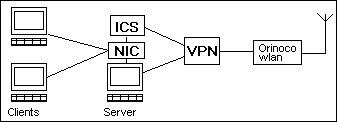
Asennus ilman Internetin jakoa
Asennus ilman VPN:ää
VPN:n asennus Windows
XP:ssä, Jippiin ohje
Asennus käyttäen VPN:ää ja Internetin jakoa
Ongelma
Jippiin toimittama VPN:n kanssa ei voi käyttää Internetin jakoa kotiverkossa, koska kyseinen Nortelin IPSec-ohjelma tunneloi kaikki IP-osoitteet VPN:n kautta eikä kotiverkossa TCP/IP-protokolla toimi Internet-yhteyden aikana. Siten ei Windowsin oma ICS eivätkä myöskään erilliset proxy- tai share-ohjelmat pysty jakamaan Internet-yhteyttä muille kotiverkon koneille.
Käytettäessä Windowsin VPN:ää tämän Nortelin VPN:n sijaan, ei em. ongelmaa ole. Tarvitaan vain wlan-kortin (tässä ohjeessa Orinoco ) ja Ethernet-kortin (tässä ohjeessa halpa Realtek) ajurit ja niille TCP/IP -protokolla
Ratkaisu
Internetin jako Windows 98 SE:n ICS:llä (Internet Connection Sharing)
Tunnelointi Windowsin VPN:llä (Virtual Private Network)
NIC = kotiverkon ethernetkortti
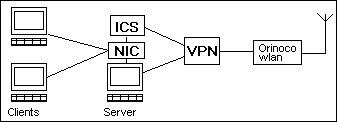
Tässä oman kotiverkkoni asetukset.
Kone Martti on serveri, koneet Riku ja Aino on clienttejä
Internetin jako, asetukset:
Serverissä Windows 98 SE UK, Ainon koneessa 95 SR2 FI ja Rikun koneessa
98 SE FI
Serverissä (= Martin kone) Wlan-antennista päin lähtien on ensin Orinocon wlan-kortti -> Microsoftin VPN-sovitin -> Internetin jako
Lähtötilanne:
Serverikoneessa oli vain seuraavat verkkoasetukset: (Control Panel / Network / Configuration):
Client for Microsoft Networks
ORINOCO PC Card
Realtec RTL8029(AS) PCI Ethernet NIC
TCP/IP -> ORINOCO, Properties:
IP Address: Obtain an IP address
automatically
WINS: Use DHCP for WINS Resolution,
Disable ja Enable ei valittu
Gateway: tyhjä
DNS: Disable DNS
Bindings: valittu vain Client
for Microsoft Networks
Advanced: Set this protocol
to be the default, valittu
TCP/IP -> Ethernet, Properties:
IP Address: 192.168.0.1
Subnet mask: 255,255,255,0
WINS: Disabled
Gateway: tyhjä
DNS: Disabled
Bindings: molemmat valittu
File and printer sharing for Microsoft Networks
Sitten asensin Microsoftin VPN:n
Add/Adapter/Microsoft/Virtual Private Network Adapter
OK
Buuttauksen jälkeen:
My Computer / Dial-Up Networking / Make New Connection :
Annetaan nimeksi esim: Nettiin
Select a device: Microsoft VPN Adapter
Host name or IP address: 10.20.30.200
Next, Finish
Windows asentaa samalla Puhelinverkkosovittimen.
Sen jälkeen: Nettiin-kuvake / (hiiren oikea nappi) Properties / Server
Types:
Jätetään vain valinnat:
Log on to network
TCP/IP
OK
Sitten asensin Internetin jaon
Control Panel / Add/Remove Programs / Windows Setup
/ Internet-tools / Details / Internet Connection Sharing valitaan
Apply
Kun kysytään sovitinta, mikä on yhteydessä Internetiin,
valitaan: Dial-Up Adapter (ei siis Orinocoa).
| *) Katso huomautus selostuksen lopusta |
Internet yhteysasetukset
Control Panel / Internet Options / Connections:
Sinne on tullut Nettiin -kuvake
LAN Setting:ssä valitaan vain: Automatically detect Settings
Sharing: Valitaan Enable Internet Connection Sharing ja Show Icon in Taskbar
Samalla voi tarkistaa, että yhteys Internetiin on Dial-Up Adapter
ja kotiverkkoon on Ethernet Adapter
Client-koneiden asetukset
Client-koneissa (Aino, Riku):
Microsoft-verkkojen asiakas
Ethernet-kortti sovitin
TCP/IP -> Ethernet
IP: 192.168.0. -sarjaa, Mask
255.255.255.0,
Gateway : 192.168.0.1, DNS:
192.168.0.1 sekä varmuudeksi vielä Saunalahden
DNS:t 195.74.0.47 ja 195.74.0.55
Tiedostojen ja printterin jako
Vaikka Client-koneessa ei tarvitsisi muutella asetuksia, piti se buutata, ennenkuin selain ymmärsi Server-koneen uudet asetukset.
Client-koneessa on kokeiltu myös RH-Linuxia, jonka nettiyhteys toimi myös.
Käyttö:
Yhteys otetaan kuten puheliverkkoyhteys serverin Nettiin-kuvakkeella.
Kaikissa koneissa toimii sitten kaikki nettiominaisuudet. Ja kaikkien koneiden
selaimissa on yhteys Internettiin lähiverkon kautta, ilman proxyja.
| Asennus ilman Internetin jakoa
Jos Internetin jakoa muille koneille ei tarvita, sovelletaan tätä ohjetta niin, että jätetään vain pois Internetin jaon (ICS) asennus. 18.8.01 Marska |
11.7.2001
Martti Palomäki
![]()
Viimeisin muutos 14.5.2003
Muita sivuja:
Puhelinverkko kahden tietokoneen
välille, ohje
Wlan-antenni tee se itse
Impedanssin muunto Microstrip neljännesaaltomenetelmällä.